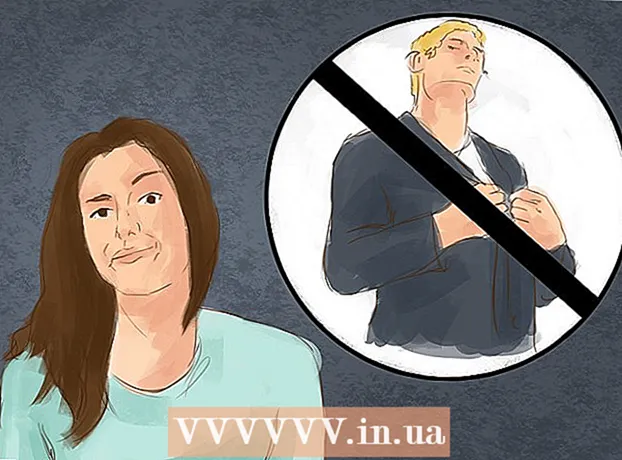Автор:
Eugene Taylor
Жаратылган Күнү:
7 Август 2021
Жаңыртуу Күнү:
1 Июль 2024

Мазмун
Бул wikiHow сизге iPhone'дун Apple ID'сине кошумча телефон номерин кантип кошууну үйрөтөт. Андан кийин бул жаңы номерди Messenger жана башка билдирүү колдонмолору үчүн колдонсоңуз болот.
Басуу
 IPhone'дун Жөндөөлөр колдонмосун ачыңыз. Бул колдонмонун сүрөтчөсү боз редуктор. Адатта, ал iPhone телефонуңуздун үй экрандарынын биринде болот.
IPhone'дун Жөндөөлөр колдонмосун ачыңыз. Бул колдонмонун сүрөтчөсү боз редуктор. Адатта, ал iPhone телефонуңуздун үй экрандарынын биринде болот. - Эгер бул колдонмону дароо таппасаңыз, анда ал Каттоо эсептери кызматтары папкасында болушу мүмкүн.
 ICloud таптап. Бул баскыч төртүнчү бөлүмдүн жогору жагында, "iTunes Store жана App Store" жана "Wallet and Apple Pay" менен бирге
ICloud таптап. Бул баскыч төртүнчү бөлүмдүн жогору жагында, "iTunes Store жана App Store" жана "Wallet and Apple Pay" менен бирге - Эгер сиз телефонуңуздан iCloud-га кире элек болсоңуз, суралганда алгач Apple ID жана сыр сөзүңүздү киргизишиңиз керек.
 Apple IDңизди таптап коюңуз. Бул биринчи баскыч. Бул сиздин атыңызды жана негизги электрондук почта дарегиңизди камтышы керек.
Apple IDңизди таптап коюңуз. Бул биринчи баскыч. Бул сиздин атыңызды жана негизги электрондук почта дарегиңизди камтышы керек. - Суралганда сырсөзүңүздү киргизиңиз.
 Байланыш маалыматын таптап коюңуз. Бул экинчи бөлүмдүн биринчи варианты.
Байланыш маалыматын таптап коюңуз. Бул экинчи бөлүмдүн биринчи варианты.  Электрондук почта же телефон номерин кошуу таптаңыз. Бул биринчи бөлүмдүн акыркы варианты.
Электрондук почта же телефон номерин кошуу таптаңыз. Бул биринчи бөлүмдүн акыркы варианты.  Телефон номерин таптаңыз.
Телефон номерин таптаңыз.- "Электрондук почта дарегинин" жанындагы белги эмес, "Телефон номери" жанына белгилөө белгиси коюлгандыгын текшериңиз.
 Кийинкисин таптаңыз. Бул баскычты жогорку оң жакта тапса болот.
Кийинкисин таптаңыз. Бул баскычты жогорку оң жакта тапса болот.  Эсебиңизге кошкуңуз келген телефон номерин киргизиңиз.
Эсебиңизге кошкуңуз келген телефон номерин киргизиңиз. Кийинкисин таптаңыз. Бул экрандын оң жагында.
Кийинкисин таптаңыз. Бул экрандын оң жагында.  Текшерүү кодун телефонуңуздан көрүңүз.
Текшерүү кодун телефонуңуздан көрүңүз.- Текшерүү коду жаңы номерге жөнөтүлөт.
 Текшерүү кодун киргизиңиз. Эми бул телефон номери эсебиңизге "текшерилген номер" катары кошулат.
Текшерүү кодун киргизиңиз. Эми бул телефон номери эсебиңизге "текшерилген номер" катары кошулат. - Бул номер автоматтык түрдө сиздин негизги телефон номериңиз болуп калбайт, бирок эми ал Apple ID'ге шилтемеленген.
- Эми сиз жаңы номериңизди менин билдирүүлөрүмө жана мессенджер тиркемеме шилтемелей аласыз.